在數字化時代,網絡已成爲我們生活中不可或缺的一部分。而在網絡連接中,IP地址則扮演著重要的角色,用于標識網絡中的設備並實現相互通信。有時候,我們可能需要爲單個網卡配置多個IP地址,以實現不同的網絡功能和服務。本文將介紹在Windows電腦上如何爲單個網卡配置多個IP地址。

在開始之前,請確保你已經了解網絡基礎知識,如IP地址、子網掩碼等。同時,爲了操作方便,建議在配置前將網卡名稱改爲易于識別的名稱,如"Ethernet"或"無線網絡"。
方法一:使用控制面板配置
進入控制面板,打開“網絡和Internet設置”。
點擊“網絡和共享中心”。
點擊“更改適配器設置”。
選擇你的網卡,雙擊選擇“屬性”。
在“Internet協議版本4(TCP/IPv4)”屬性中,點擊“高級”。
在彈出的對話框中,點擊“添加”,然後添加你要的第二個IP地址,點擊確定即可。
方法二:使用命令行配置
打開命令提示符(管理員權限)。
輸入以下命令:
netsh interface ip add address name="你要設置的網卡名稱" 192.168.0.2 255.255.255.0 192.168.0.1 1
在上面的命令中,“你要設置的網卡名稱”是你自己的網卡名稱,“192.168.0.2”和“192.168.0.1”是你的兩個IP地址和子網掩碼。你可以根據需要更改這些值。
然後我們可以通過以下方法進行驗證ip是否設置完成
使用Windows+R鍵打開“運行”窗口。
在“運行”窗口中輸入“CMD”,然後按回車鍵。
在命令提示窗口中輸入“ipconfig/all”,然後按回車鍵。
最後,可以使用ping命令來連通同網端的設備以驗證網絡是否暢通。
需要注意的是,爲單個網卡配置多個IP地址可能會增加網絡管理的複雜度,特別是當你有多個網絡接口時。因此,在配置之前,請確保了解每個IP地址的作用和相應的網絡設置。另外,不要隨意修改IP地址,以免導致網絡連接問題。

通過以上兩種方法,都可以在Windows電腦上爲單個網卡配置多個IP地址。這種配置在某些情況下非常有用,比如需要同時訪問不同的網絡、使用虛擬機等。
以上就是在Windows電腦上爲單個網卡配置多個IP地址的方法。希望這些信息能夠幫助你。如有其他問題,請隨時發消息給我們。
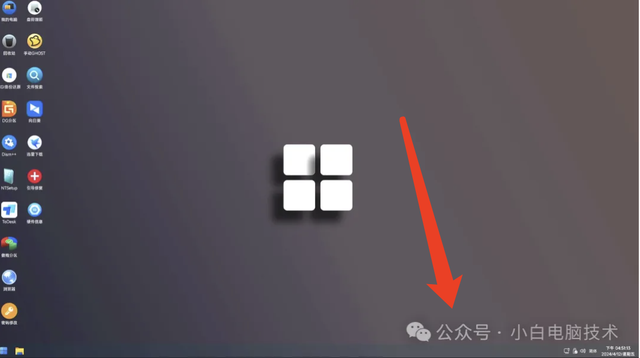
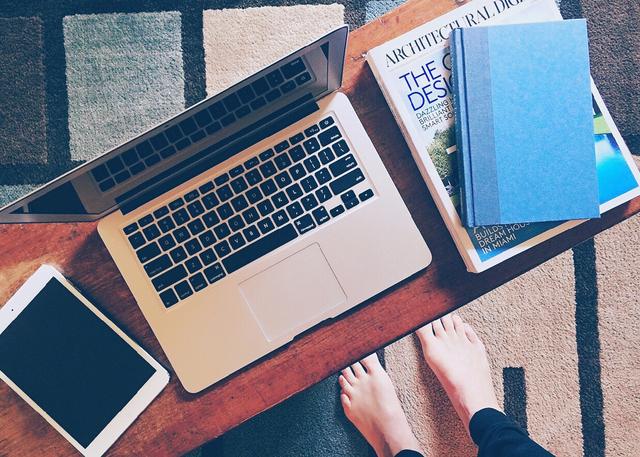
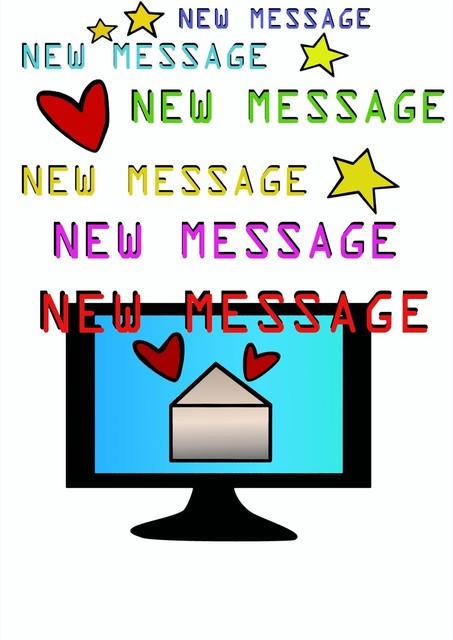


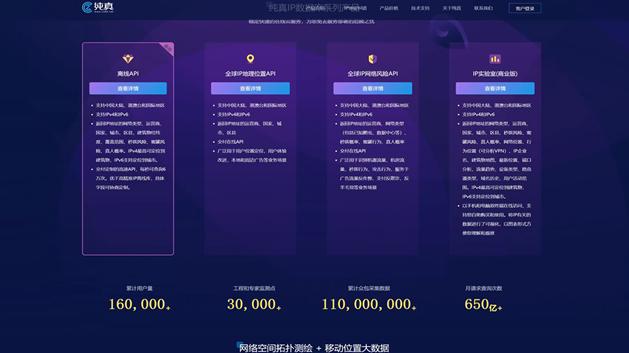

這方法好